管理 Elastic Cloud (Elasticsearch) - Azure 原生 ISV 服務
本文描述如何管理 Elastic 與 Azure 的整合。 其說明如何設定診斷設定並刪除 Elastic 資源。
重新設定計量和記錄的規則
當您建立了 Elastic 資源時,已設定哪些記錄會傳送至 Elastic。 如果您需要變更這些設定,請選取左窗格中的 [計量和記錄]。 對記錄傳送至 Elastic 的方式進行所需的變更。
如需這兩種記錄類型的詳細資訊,請參閱快速入門:開始使用 Elastic。

檢視受監視的資源
若要查看將記錄傳送至 Elastic 的資源清單,請選取左窗格中的 [受監視的資源]。
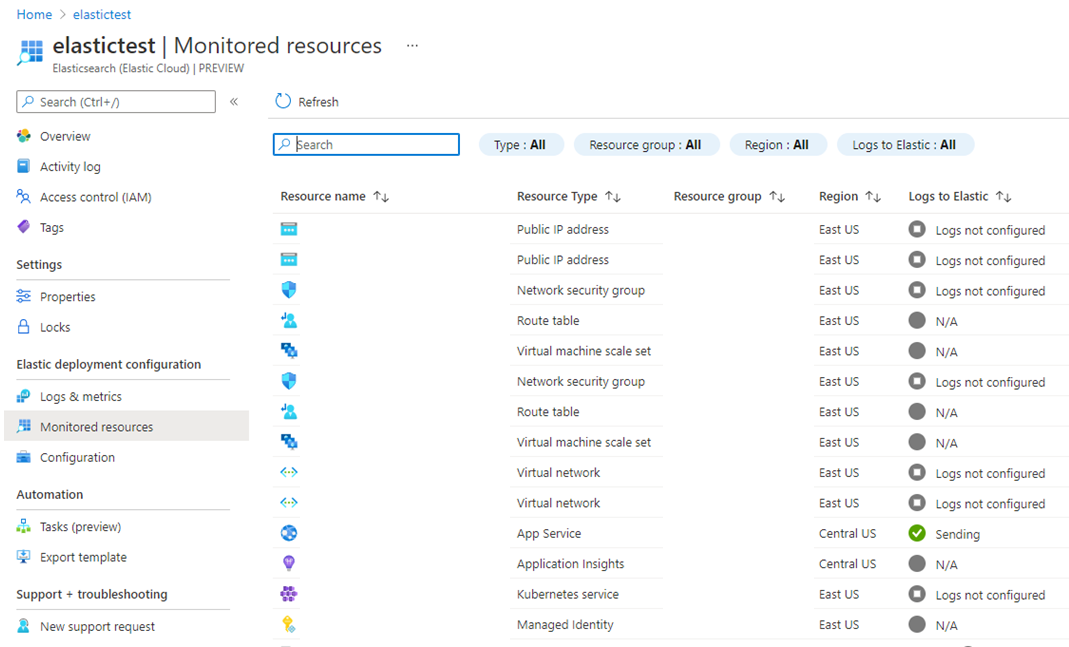
您可以依資源類型、資源群組名稱、位置以及資源是否傳送記錄來篩選清單。
[記錄至 Elastic] 欄會指出資源是否要將記錄傳送至 Elastic。 如果資源未傳送記錄,此欄位會指定為何未傳送記錄。 原因可能是:
- 資源不支援傳送記錄。 只有這裡定義的所有資源類型和記錄類別,其 Azure 資源記錄才能設定為將記錄傳送至 Elastic
- 已達到五個診斷設定的限制。 每個 Azure 資源最多可有五個診斷設定。
- 有一個錯誤正在阻擋將記錄傳送至 Logz.io。
- 未針對資源設定記錄。 只有具有適當資源標籤的資源才會傳送至 Elastic。 您已在記錄設定中指定標籤規則。
- 不支援區域。 Azure 資源位於目前未將記錄傳送至 Elastic 的區域。
使用 Elastic 代理程式監視虛擬機器
您可以在虛擬機器上將 Elastic 代理程式安裝為延伸模組。 若要查看訂用帳戶中的可用虛擬機器,請從 Elastic 資源的左窗格中選取 [虛擬機器]。
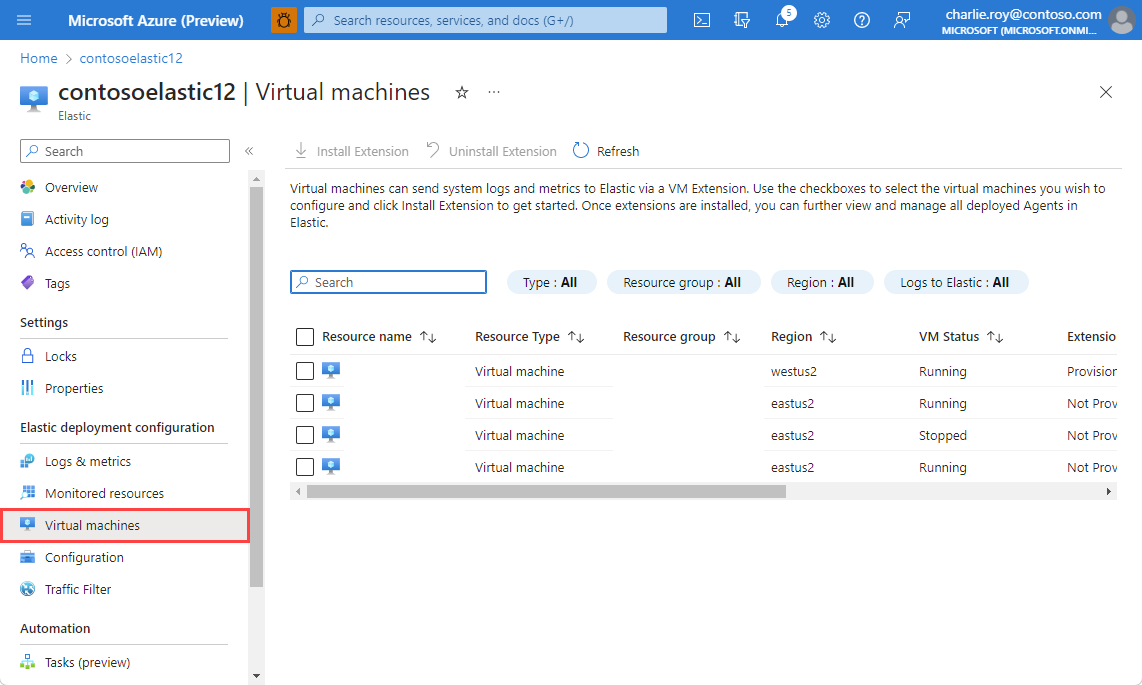
針對每部虛擬機器,會顯示下列資料:
- 資源名稱 – 虛擬機器名稱。
- 資源狀態 – 虛擬機器已停止還是執行中。 Elastic 代理程式只能安裝在執行中的虛擬機器上。 如果虛擬機器已停止,則會停用安裝 Elastic 代理程式。
- 代理程式版本 – Elastic 代理程式的版本號碼。
- 代理程式狀態 – Elastic 代理程式是否正在虛擬機器上執行。
- 已啟用整合 – Elastic 代理程式正在收集的重要計量。
- 正在傳送記錄 – Elastic 代理程式是否正在將記錄傳送至 Elastic。
若要安裝 Elastic 代理程式,請選取虛擬機器,然後選取 [安裝延伸模組]。
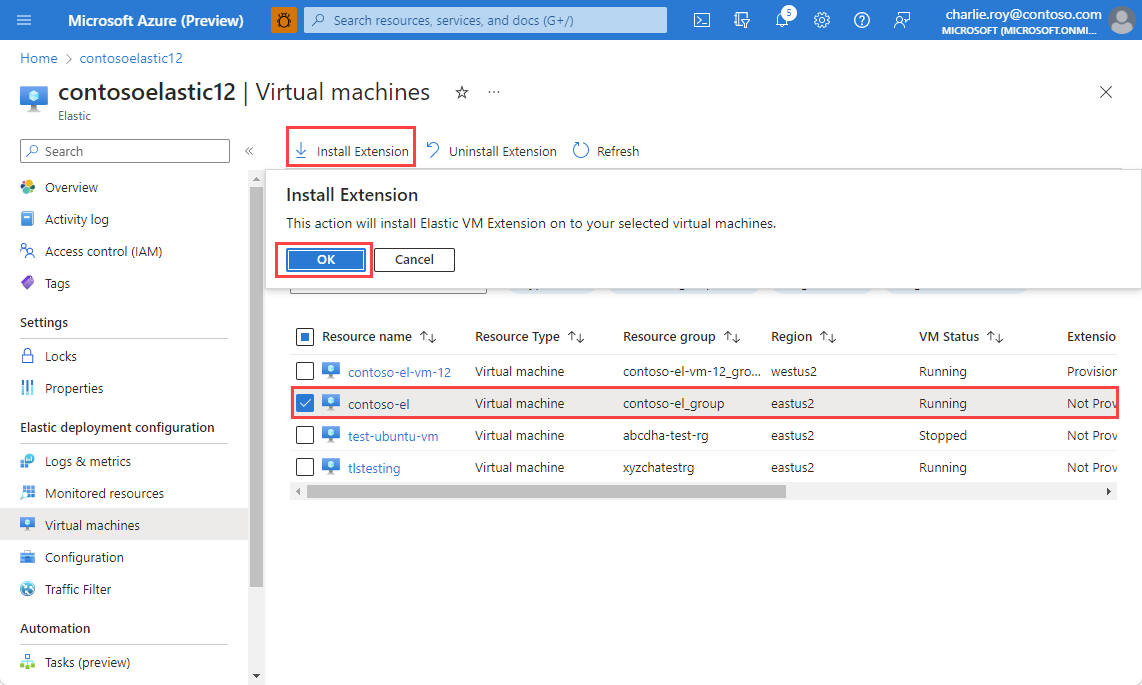
入口網站會利用預設驗證要求確認您想要安裝代理程式。 選取 [確定] 以開始安裝。 入口網站會將狀態顯示為 [正在安裝],直到代理程式的安裝和佈建完成為止。
在 Elastic 代理程式安裝完成後,狀態會變更為 [已安裝]。
若要查看是否已安裝 Elastic 代理程式,請選取虛擬機器並瀏覽至 [延伸模組]。
若要在虛擬機器上解除安裝 Elastic 代理程式,請選取虛擬機器和 [解除安裝延伸模組]。
設定診斷設定
若要設定資源的診斷設定,請選取該資源。 在左窗格中,選取 [診斷設定]。
在 [目的地詳細資料] 區段中,核取 [傳送至合作夥伴解決方案] 選項,以選取 Elastic 作為目的地目標。 只有在建立了 Elastic 資源之後,才能使用此選項。
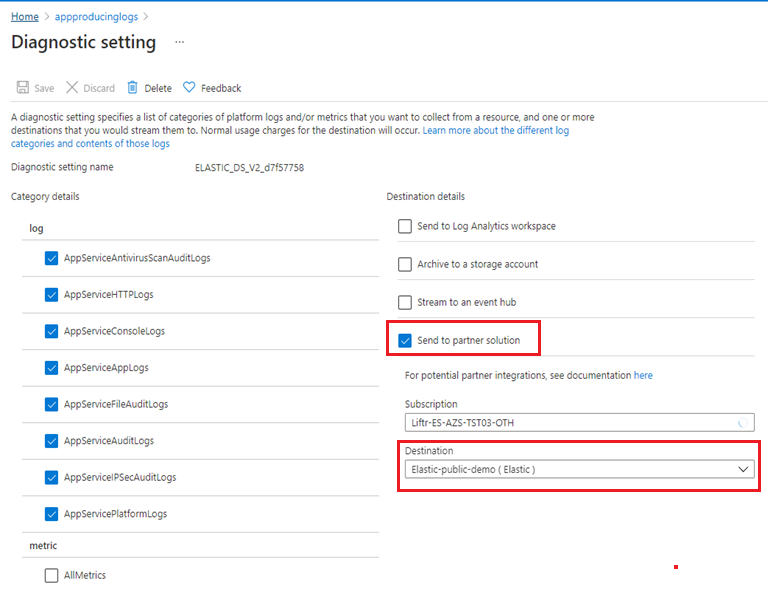
設定 Azure OpenAI 連接器
如果在建立資源時尚未設定,您可以瀏覽至 Elastic 部署設定區段底下的 [Azure OpenAI 設定] 刀鋒視窗。 按一下 [新增] 以選取 Azure OpenAI 資源和文字/聊天完成模型的部署 (例如 gpt4)。 這可讓您順暢地準備好連接器,而不必在 AOAI 資源 (在 Azure 入口網站中) 與 Elastic 入口網站中的 [連接器] 頁面之間切換內容,因而避免需要複製並貼上 URL 和金鑰。
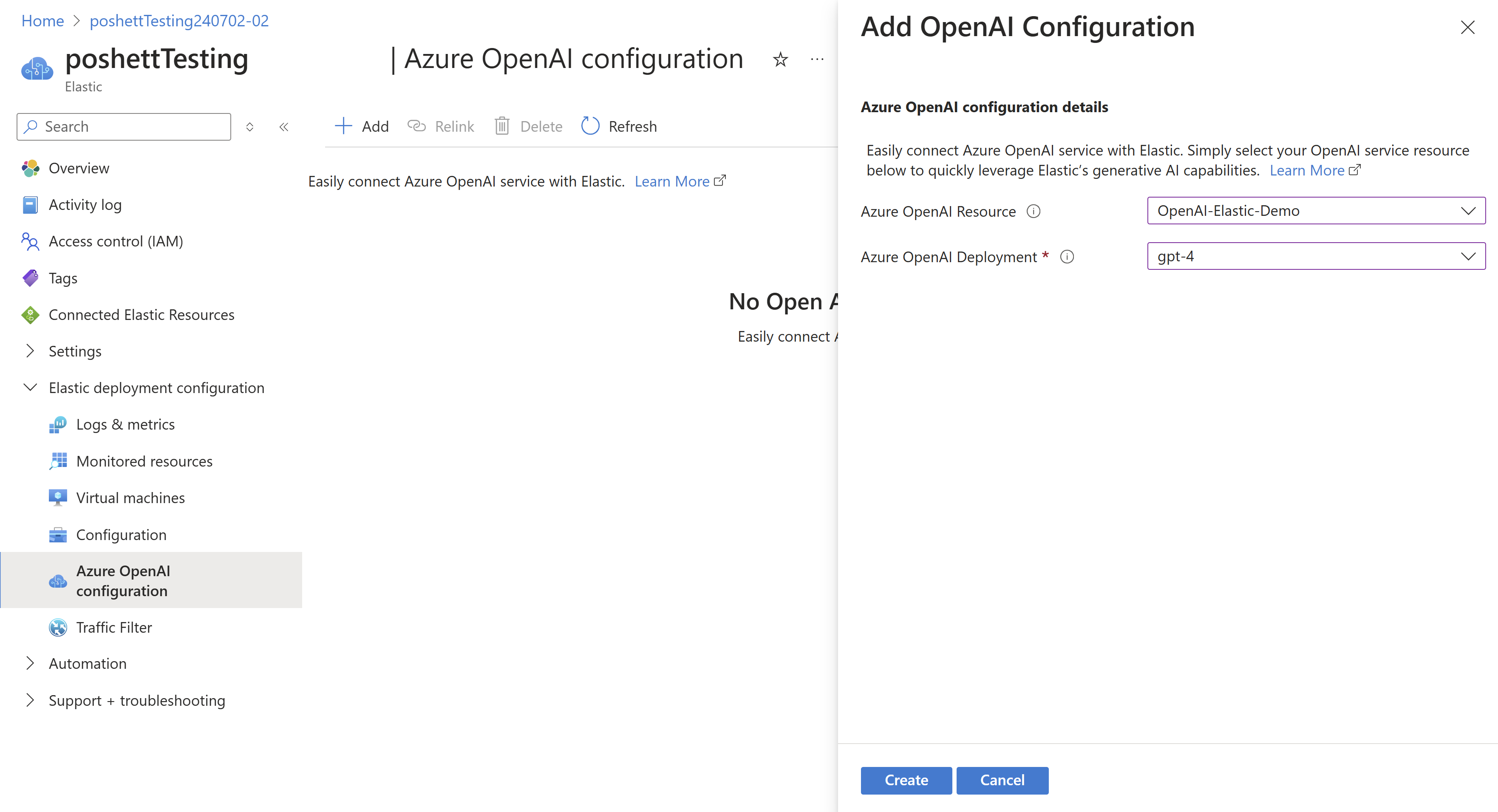
按一下 [建立]。
建立連接器後,瀏覽至 Kibana,然後在 [堆疊管理] 之下搜尋連接器。 新建立的 Azure OpenAI 連接器應該會顯示在那裡。 此連接器可在 Elastic 的 Observability AI Assistant 內使用,藉由叫用 Azure OpenAI 部署,協助提供自然語言提示的內容回應。 在這裡深入了解 Elastic OpenAI 連接器。
私人連結管理
您可以限制私人連結的網路存取。 若要啟用私人連結存取,請選取左側導覽中的 [設定]。 在 [網路]底下,選取 [私人連結] 和私人連結的名稱。
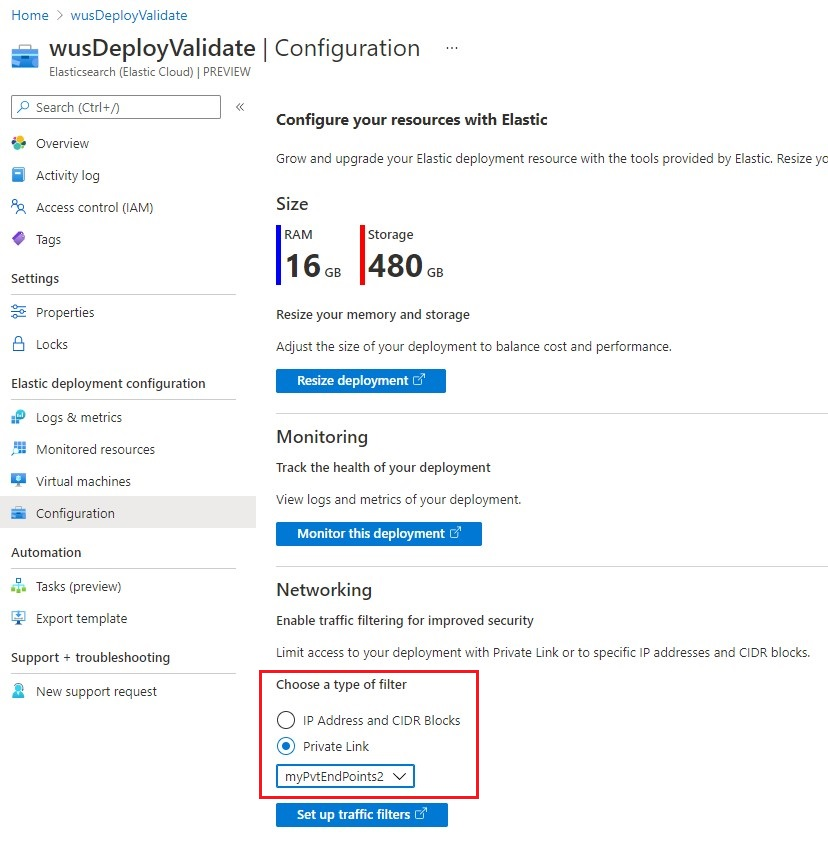
流量篩選
若要管理如何存取 Elastic 部署,您可以設定 Azure Private Links 的流量篩選。
![顯示 [資源] 功能表中已選取 [流量篩選] 的螢幕擷取畫面。](media/manage/elastic-traffic-filter.png)
有兩種類型的篩選可用:
- IP 流量篩選
- Private Link 流量篩選
選取 [新增] 來設定並自動將新的流量篩選與 Elastic 部署產生關聯。
若要將已經存在的流量篩選與目前的部署產生關聯,請選取 [連結]。 流量篩選必須位於與部署相同的區域中。
如果不再需要流量篩選,請取消其與部署的連結,然後予以刪除。
已連線的 Elastic 資源
若要存取您使用 Azure 或 Elastic 入口網站體驗建立的所有 Elastic 資源和部署,請移至任何 Azure Elastic 資源中的 [連線的 Elastic 資源] 索引標籤。
![顯示 [資源] 功能表中已選取 [連線的 Elastic 資源] 的螢幕擷取畫面。](media/manage/connected-elastic-resources.png)
您可以使用連結輕鬆地管理對應的 Elastic 部署或 Azure 資源,前提是您擁有那些部署和資源的擁有者或參與者權限。
建立 Elastic 資源
當您不再需要 Elastic 資源時,請刪除 Azure 入口網站中的資源。
重要
刪除 Elastic 資源只會針對對應的 Elastic 部署停止計費。
重要
單一 Azure Marketplace SaaS 會針對多個 Elastic 部署統一計費。 如果您想要完全停止 Marketplace SaaS 的計費,您必須刪除所有連結的 Elastic 部署 (從 Azure 或 Elastic 入口網站建立)。 刪除對應至 Marketplace SaaS 的 Azure 訂用帳戶或資源群組並不保證停止計費,因為這不會清除對應的 Elastic 部署。
若要刪除 Azure 中的資源,請選取您的 Elastic 資源。 在 [概觀] 中,選取 [刪除]。 確認您想要刪除 Elastic 資源。
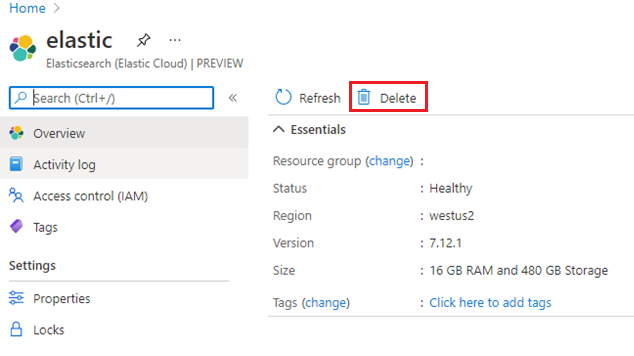
刪除 Elastic 資源後,記錄不再傳送至 Elastic。 所有透過 Azure Marketplace 的 Elastic 計費都會停止。
下一步
如需疑難排解的說明,請參閱針對 Elastic 與 Azure 整合進行疑難排解。
開始使用 Elastic 雲端 (Elasticsearch) - Azure 原生 ISV 服務